Значок на панели задач
К некоторым наиболее важным функциям и настройкам можно получить доступ, щелкнув правой кнопкой мыши значок на панели задач ![]() .
.
Чтобы пользователь мог получить доступ к меню значков на панели задач, для режима запуска элементов интерфейса должно быть установлено значение «Полный». |
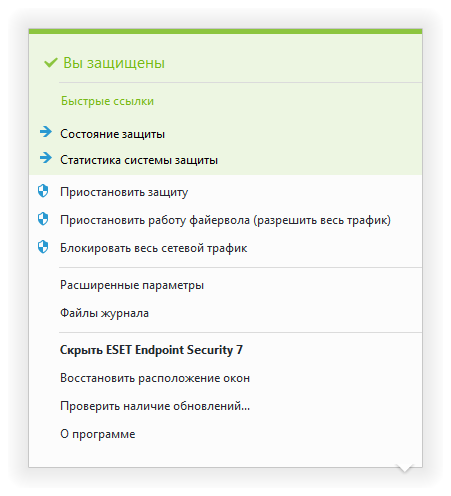
Приостановить защиту. На экран выводится диалоговое окно для подтверждения. В нем можно отключить модуль обнаружения, который контролирует обмен файлами и данными через Интернет и электронную почту, предотвращая тем самым атаки на компьютер.
В раскрывающемся меню Время указывается период времени, на который защита будет полностью отключена.

Приостановить работу файервола (разрешить весь трафик): файервол переводится в неактивное состояние. Для получения дополнительных сведений см. раздел Сеть.
Блокировать весь сетевой трафик: файервол будет блокировать весь исходящий и входящий обмен данными по сети и через Интернет. Чтобы разблокировать трафик, щелкните Остановить блокировку всего сетевого трафика.
Дополнительные настройки: выберите этот параметр, чтобы перейти к дереву Дополнительные настройки. Чтобы перейти к дополнительным настройкам, можно также нажать клавишу F5 или использовать меню Настройка > Дополнительным настройки.
Файлы журналов. Файлы журнала содержат информацию обо всех важных событиях программы и предоставляют общие сведения об обнаруженных угрозах.
Открыть ESET Endpoint Security. Если щелкнуть этот значок на панели задач, откроется главное окно программы ESET Endpoint Security.
Восстановить расположение окон: восстановление размеров окна ESET Endpoint Security и его положения на экране по умолчанию.
Проверить наличие обновлений: запуск обновления модулей программы для поддержания необходимого уровня защиты от вредоносного кода.
О программе: отображение системной информации, сведений об установленной версии ESET Endpoint Security и модулях программы, а также срока действия лицензии. В нижней части окна представлена информация об операционной системе и системных ресурсах.
